Smartphone
So setzen Sie die Netzwerkeinstellungen zurück
Wenn Internet und Bluetooth nicht funktionieren
Wenn das Smartphone die Internetverbindung, Bluetooth und die Telefonie verweigert, sollte man sich die Netzwerkeinstellungen genauer ansehen.
Lesedauer: 2 Minuten
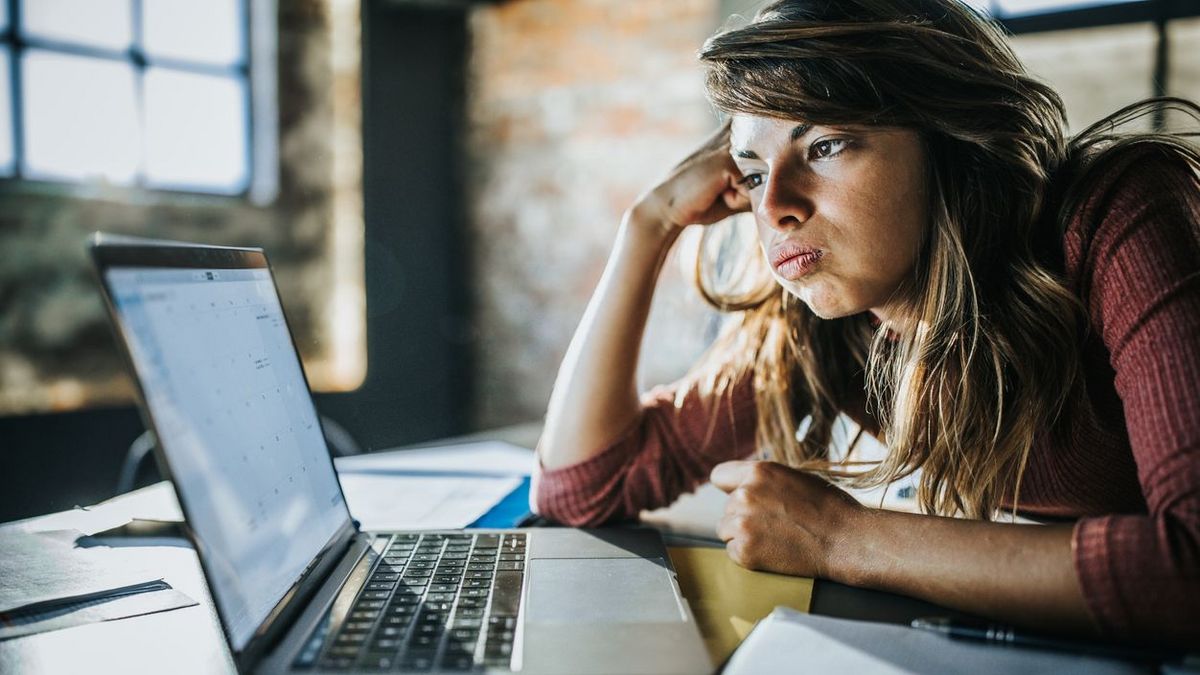
TEILEN
Fehlerhafte Verbindungen
Mitten im Videochat oder beim Online-Gaming setzt das Internet am Notebook plötzlich aus. Oder: Das Smartphone weigert sich beharrlich eine neue WLAN-Verbindung aufzubauen. Auch Telefonate können plötzlich nicht mehr geführt werden. Selbst ein Neustart des Geräts löst das Problem nicht. Bei wiederholten Verbindungsproblemen kann es helfen, die Netzwerkeinstellungen zurückzusetzen. Das bedeutet, dass alle persönlichen Einstellungen für WLAN & Co. gelöscht und auf „default“ (Werkseinstellungen) zurückgesetzt werden. Werden die Netzwerkverbindungen dann wieder neu eingerichtet, ist das Problem in den allermeisten Fällen verschwunden.
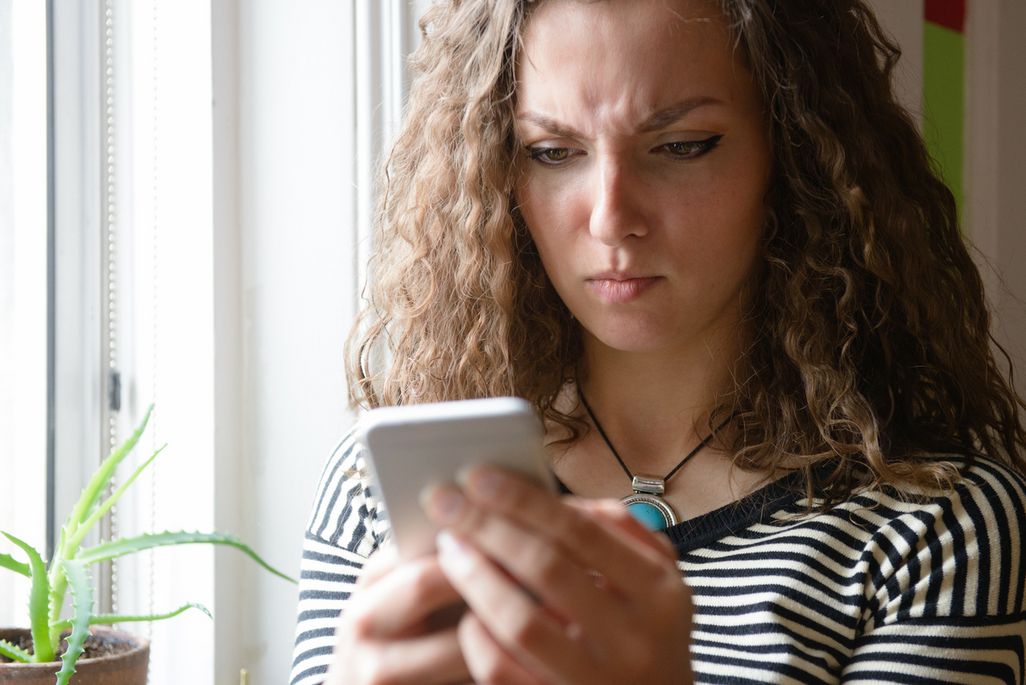
Was regeln die Netzwerkeinstellungen?
Ein Zurücksetzen betrifft alle Einstellungen für das Internet, die Telefonie und auch Bluetooth. Das heißt zum Beispiel, dass das WLAN-Passwort, die verbunden Netzwerke oder gekoppelte Geräte gelöscht werden. Verloren sind dann auch sämtliche anderen personalisierte Daten von Bluetooth- sowie VPN-Verbindungen und Mobilfunkeinstellungen. Alle diese Daten und Einstellungen sollte man sich vor dem Zurücksetzen sorgfältig notieren, damit man die Verbindungen später rasch wieder einrichten kann. Andere Daten, wie zum Beispiel Apps, Fotos oder Mediendateien werden dabei nicht gelöscht.

Schritt-für-Schritt-Anleitung
iPhone und iPad unter iOS 15
- Rufen Sie in den Einstellungen den Punkt „Allgemein“ auf.
- Ganz unten befindet sich der Menüpunkt „iPhone übertragen/zurücksetzen“. Tippen Sie darauf und bestätigen Sie Ihre Auswahl mit „Zurücksetzen“.
- Jetzt „Netzwerkeinstellungen“ auswählen und diese Entscheidung per Code autorisieren.
- Das Zurücksetzen der Einstellungen noch einmal bestätigen.
Android-Smartphones (Versionen 9.0 – 12.0)
- Den Menüpunkt „Einstellungen“ und dann „System“ auswählen - bei Samsung-Telefonen heißt dieser Punkt „Allgemeine Verwaltung“.
- Jetzt „Optionen zum Zurücksetzen“ antippen – bei Samsung „Zurücksetzen“ benannt.
- Nun „WLAN, mobile Daten & Bluetooth zurücksetzen“ auswählen. Samsung: „Zurücksetzen von Netzwerkeinstellungen“.
- Diese Entscheidung mit dem Tippen auf „Einstellungen zurücksetzen“ bestätigen.

Windows (Versionen 10 und 11)
- Die Einstellungen öffnen (über das Startmenü oder via Suche aufrufen).
- Hier auf den Punkt „Netzwerk und Internet“ klicken und dann am Ende der Seite „Netzwerk zurücksetzen“ auswählen.
- Wenn man auf „Jetzt zurücksetzen“ klickt, wird der PC neu gestartet. Die Netzwerkeinstellungen sind nach dem Neustart auf Werkseinstellungen zurückgesetzt.
TEILEN








